Installieren Sie Windows 10 auf einem Mac mit der virtuellen Maschine von Parallels 10
Verschiedenes / / February 10, 2022

Windows 10 kommt bald. Und nicht nur der Sprung von Windows 8 zu Windows 10 begeistert alle. Es ist viel mehr. Windows 10 umfasst endlich das, wofür Windows gut ist. Hardcore, kein Grifffass, Produktivität. Im Gegensatz zu Windows 8, das eine Menge Dinge tat, die im Weg standen.
Bei Windows 10 geht es darum, altes Unrecht zu korrigieren. Das Startmenü ist zurück, Da ist Cortana, moderne Anwendungen werden in eigenen Fenstern auf dem Desktop ausgeführt, was jetzt die Standardeinstellung ist. Windows 10 unterstützt sogar virtuelle Desktops, eine meiner am häufigsten verwendeten Funktionen auf dem Mac.
Wenn Sie wie ich von Windows 10 begeistert sind, können Sie die Technical Preview gleich jetzt ausprobieren und installieren. Es ist verfügbar als ISO-Datei kostenlos. Da dies die technische Vorschau ist, handelt es sich um einen sehr frühen Build. Dies ist eine Pre-Beta-Software. Erwarten Sie nicht, dass es Ihr tägliches Betriebssystem ist.
Nachfolgend finden Sie Anweisungen zur Installation der technischen Vorschau von Windows 10 auf einem Mac mit Parallels 10.
Warum Parallels verwenden?
Parallelen 10 ist die neueste Version des Installationsprogramms für virtuelle Maschinen. Es ist einfach die beste Option für diese Art von Dingen. Einer der Gründe, warum ich es mag, ist, dass Sie damit Windows-Apps in ihren eigenen Fenstern neben Mac-Apps ausführen können. Sie können also einfach eine Office-App geöffnet haben und müssen sich nicht mit dem Rest von Windows herumschlagen. Parallels ist auch stabil und schnell. Die Preisvorstellung von 79,99 $ ist es wert.
Aber warte: Wenn Sie sich nicht sicher sind, ob Sie es wollen oder nicht, Verwenden Sie die 14-Tage-Testversion.
Einrichten von Parallels 10
Schritt 1: Öffnen Sie die heruntergeladene .dmg-Datei und klicken Sie auf die Installieren Taste.
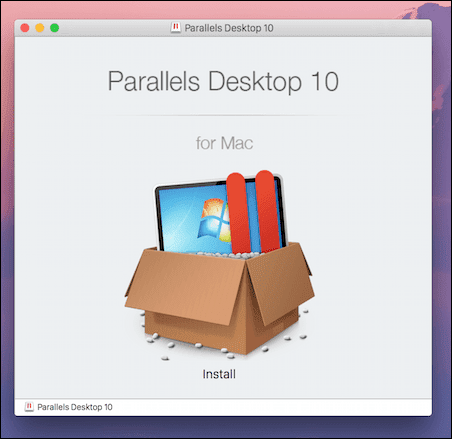
Schritt 2: Akzeptieren Sie die Bedingungen und der Assistent fordert Sie auf, sich entweder für ein Konto zu registrieren oder sich anzumelden. Daran führt kein Weg vorbei, Sie müssen ein Konto erstellen.
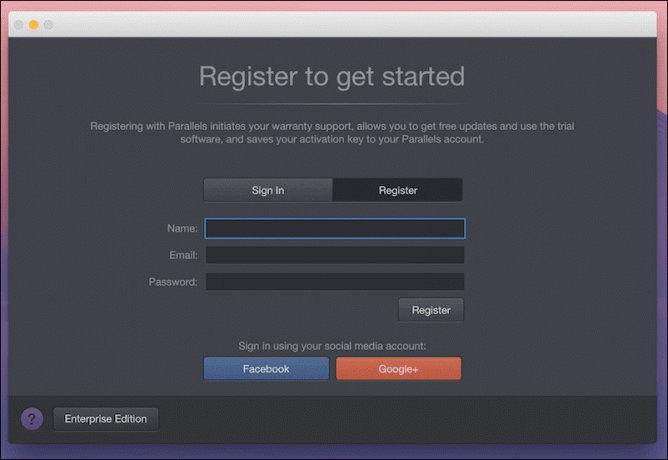
Schritt 3: Klicken Sie auf dem nächsten Bildschirm auf Testversion erhalten wenn Sie die Testversion verwenden möchten oder geben Sie den Aktivierungsschlüssel ein, wenn Sie die App gekauft haben.
Installation von Windows 10 auf Parallels 10
Jetzt, da Ihre Kopie von Parallels aktiv ist, ist es an der Zeit, Windows 10 darauf zu installieren.
Um Windows 10 herunterzuladen, müssen Sie sich bei ihnen anmelden Insider-Programm. Dann, gehen Sie zu dieser Seite, wählen Sie Ihre Sprache aus und laden Sie entweder die 32- oder 64-Bit-Version von Windows 10 als ISO-Datei herunter.
Schritt 1: Wählen Sie auf dem Startbildschirm der App aus Installieren Sie Windows oder ein anderes Betriebssystem von DVD oder Image-Datei und klicken Fortsetzen.

Schritt 2: Die App sucht nach Bilddateien auf Ihrer Festplatte. Wählen Sie die Windows 10-ISO-Datei aus dieser Liste aus. Wenn die App es nicht automatisch finden kann, können Sie selbst danach suchen, indem Sie auf klicken Manuell lokalisieren Taste.
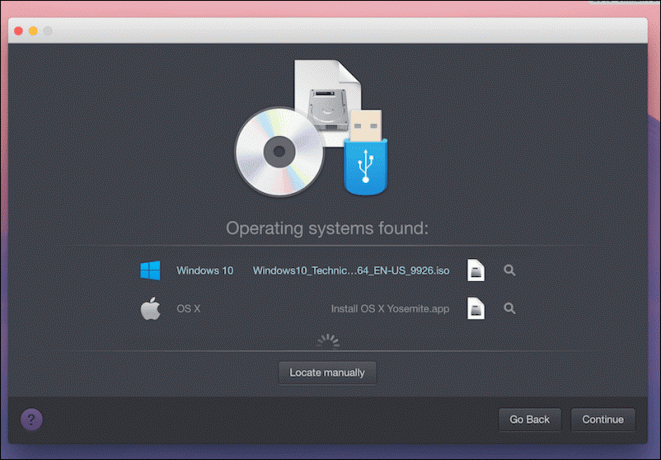
Schritt 3: Drücken Sie Fortsetzen für die nächsten beiden Menüs und wählen Sie dann den Ordner aus, in dem die virtuelle Maschine installiert werden soll. Drücke den Konfigurieren Taste, wenn Sie Einstellungen ändern möchten.

Windows 10 einrichten
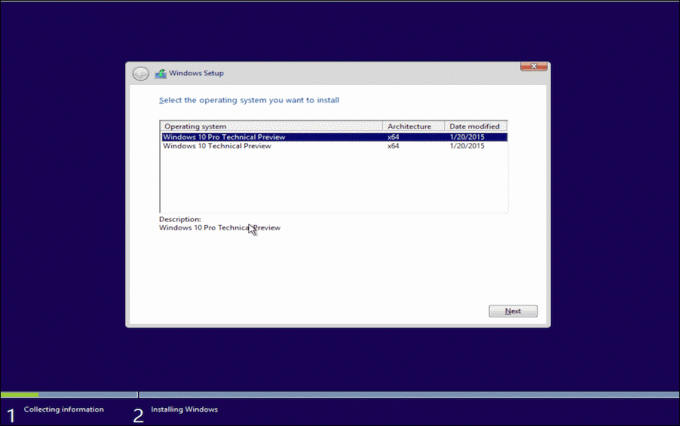
Jetzt startet der Windows 10-Installationsassistent in Parallels und Sie werden gefragt, ob Sie Windows 10 oder Windows 10 Pro installieren möchten. Warten Sie dann, bis der Assistent abgeschlossen ist.
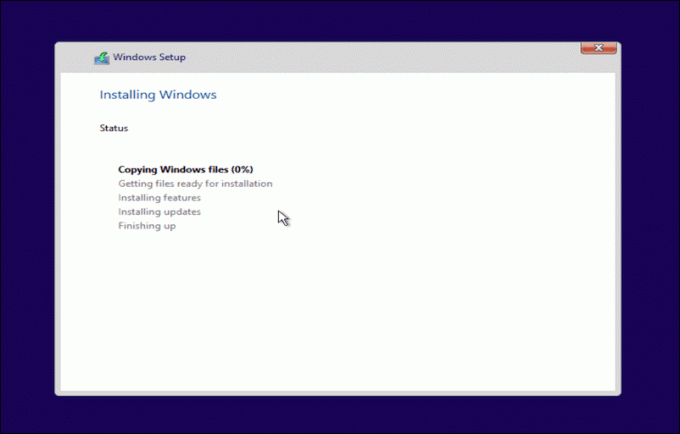
Danach wird Parallels die virtuelle Maschine (nicht Ihren Mac) einige Male neu starten und einige Windows-bezogene Tools installieren, um die Arbeit an der Windows-VM zu erleichtern.
Wie behandelt Windows 10 Sie?

Gefällt Ihnen das neue Windows? Wie geht es Cortana? Lassen Sie es uns in den Kommentaren unten wissen.
Zuletzt aktualisiert am 02. Februar 2022
Der obige Artikel kann Affiliate-Links enthalten, die Guiding Tech unterstützen. Dies beeinträchtigt jedoch nicht unsere redaktionelle Integrität. Die Inhalte bleiben unvoreingenommen und authentisch.



